多人视频会议软件哪个好
Zoom

感谢观看
软件简介
Zoom是一款多人手机云视频会议软件,为用户提供兼备高清视频会议与移动络会议功能的免费云视频通话服 务。用户可通过手机、平板电脑、PC与工作伙伴进行多人视频及语音通话、屏幕分享、会议预约管理等商务沟通。
Zoom支持最多1,000名视频参会者或10,000名观看者,是领先的移动视频会议工具。 Zoom适用于Windows、Mac、Linux、iOS、Android系统。 Zoom视频会议
功能介绍
基本功能 1)多人视频通话 Zoom支持多人视频会议,可在通话中与多位好友或同事进行在线视频交流。无需昂贵的硬件设备,只需在手 机或电脑安装Zoom软件即可一键发起视频会议。 zoom多人视频通话(2张) 手机高清视频仅消耗极少流量,会议中支持“全屏、窗口、多格、mini模式”显示模式。 2)添加人 Zoom支持查找Zoom号,添加常用人;手机版Zoom支持查看手机通讯录及导入功能,可一键邀请好友。 3)分享屏幕演示 Zoom视频会议中,支持分享屏幕功能。可个人屏幕操作演示给其他会议好友,配合发言进行详细讲解。分享 屏幕过程中支持画笔标注、段落选择、络链接跳转演示、选色、撤销等功能。 其他功能
2020年8月3日,Zoom在其中文官上表示,Zoom停止向中国用户直接销售产品,转由第三方提供服务。据悉, 这一规则变更于8月23日生效。
2020年8月4日,视频会议软件Zoom对外宣布,从8月23日起,Zoom在中国大陆转换为仅合作伙伴模式,停止 直接向中国大陆客户出售新产品或升级已有产品,Zoom之后在中国大陆仅通过第三方合作伙伴提供视频会议服务。
ZOOM视频会议软件下载安装ZOOM使用方法,疫情期间也能在家办公
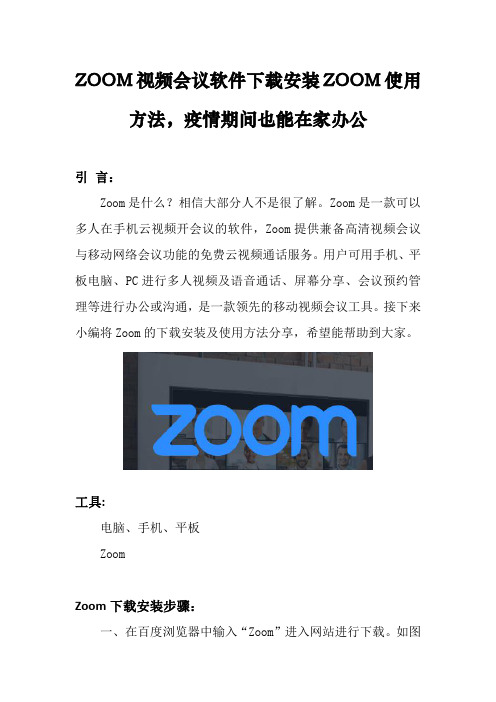
ZOOM视频会议软件下载安装ZOOM使用方法,疫情期间也能在家办公引言:Zoom是什么?相信大部分人不是很了解。
Zoom是一款可以多人在手机云视频开会议的软件,Zoom提供兼备高清视频会议与移动网络会议功能的免费云视频通话服务。
用户可用手机、平板电脑、PC进行多人视频及语音通话、屏幕分享、会议预约管理等进行办公或沟通,是一款领先的移动视频会议工具。
接下来小编将Zoom的下载安装及使用方法分享,希望能帮助到大家。
工具:电脑、手机、平板ZoomZoom下载安装步骤:一、在百度浏览器中输入“Zoom”进入网站进行下载。
如图所示:二、进入到网站后在菜单栏中点击“技术支持”→“免费下载”跳转到下载界面,会出现不同功能的下载选项,选择第一个“ZOOM会议客户端”下载即可(根据电脑系统选择相应版本)。
如图所示:三、下载后点击“ZOOM”图标安装,这是一个应用工具所以安装后会自动进入到软件的界面,如果已有了会议号点击“加入会议”即可。
如图所示:四、进入到“加入会议”界面,输入会议号或个人标签,名字及相关的设置参数(根据会议要求设置即可)。
如图所示:Zoom注册账号的步骤:一、如果你是主持会议的管理员,需要登录到软件里邀请其他会议人员进入会议间,我们就需要进入到ZOOM官网先注册账号,点击“立即免费注册”并填写邮箱进行注册。
如图所示:二、进行第一步的注册后,需要我们到刚才填写的邮箱里进行激活,而后会跳转到信息详情页中填写更详细的个人信息点击“继续”账号就注册成功。
如图所示:三、输入邮箱,密码点击“登录”,进入到ZOOM界面后选择会议语音的接入方式,在最下方会有软件的功能菜单,设置好相关的参数点击“邀请”等待会议人员进入房间开会就可以啦。
如图所示:。
Teams会议功能详解

Teams会议功能详解近年来,随着远程办公的普及和企业协作需求的不断增长,各类在线协作工具也越来越受到人们的关注和青睐。
微软Teams作为领先的协作平台,其会议功能是其最受欢迎的功能之一。
在这篇文章中,我们将详细介绍Teams的会议功能,包括视频会议、音频会议、屏幕共享、互动工具等。
希望通过本文的介绍,能够让您更加深入地了解Teams会议功能的方方面面。
视频会议Teams提供了强大的视频会议功能,用户可以通过Teams平台发起视频会议,邀请他人加入会议,并进行实时的视频通话。
在视频会议中,用户可以选择开启或关闭摄像头,与他人面对面地交流,提高远程协作的效率。
此外,Teams还支持多方视频通话,用户可以邀请多人参与视频会议,实现多人远程协作。
音频会议除了视频会议功能,Teams还提供了稳定可靠的音频会议功能。
用户可以通过Teams平台发起音频会议,邀请他人加入会议,通过语音通话进行远程协作。
音频会议功能不仅方便实用,而且可以节省带宽和网络流量,适用于各种网络环境。
屏幕共享在团队协作中,屏幕共享是非常重要的功能,可以让团队成员实时共享自己的屏幕内容,方便他人查看和编辑。
Teams提供了便捷的屏幕共享功能,用户可以在会议中发起屏幕共享,展示自己的工作内容,与他人进行互动交流。
通过屏幕共享,团队成员可以更加直观地了解他人的工作进展,提高协作效率。
互动工具除了基本的视频会议、音频会议、屏幕共享功能,Teams还提供了丰富的互动工具,包括实时聊天、白板功能、投票功能等。
通过这些互动工具,用户可以更加方便地与他人进行交流和协作,实现更加高效的团队合作。
总结通过本文的介绍,相信您对Teams的会议功能有了更加全面和深入的了解。
无论是视频会议、音频会议、屏幕共享,还是丰富的互动工具,Teams都能够满足各种协作需求,为用户提供便捷高效的远程协作体验。
希望通过Teams的会议功能,能够让团队成员更好地协作交流,提高工作效率,实现共同的目标。
学会使用Zoom进行远程会议和在线沟通

学会使用Zoom进行远程会议和在线沟通一、介绍Zoom远程会议工具Zoom是一款专门用于远程会议和在线沟通的软件工具。
它提供了多种功能,包括视频会议、音频会议、屏幕共享等,因其稳定性和易用性而备受欢迎。
在当前全球范围内的工作和学习环境中,学会使用Zoom已经成为必备的技能之一。
二、创建Zoom账户在开始使用Zoom之前,首先需要创建一个Zoom账户。
用户可以通过访问Zoom的官方网站来注册账户,并下载适用于自己设备的Zoom客户端。
注册完账户后,可以使用自己的账户登录Zoom客户端。
三、了解Zoom的基本功能Zoom提供了丰富的功能,下面将介绍几个常用的功能。
1. 视频会议:Zoom可以支持多人同时进行视频会议。
用户只需要点击"新会议"按钮,选择邀请参与者,并点击"开始会议"即可开启视频会议模式。
参与者可以通过点击分享的链接加入会议。
在会议中,用户可以开启和关闭视频,切换到屏幕共享模式等。
2. 音频会议:如果网络条件不够好,或者用户希望节省带宽,可以选择只进行音频会议。
在Zoom中,用户可以选择通过计算机音频或电话接入方式进行音频通话。
3. 屏幕共享:在一些情况下,用户可能需要与他人分享自己的屏幕内容,比如展示报告、演示产品等。
Zoom提供了屏幕共享功能,用户可以选择共享整个屏幕或者某个特定应用程序的窗口。
四、进行远程会议和在线沟通1. 预定会议:用户可以预定一个会议,设置会议的时间、主题和参与者,并将邀请链接发送给参与者。
预定会议会有一个唯一的会议ID和密码,参与者在指定的时间点击链接即可加入会议。
2. 加入会议:对于参与者而言,加入会议非常简单。
只需要点击预定会议的邀请链接,或在Zoom客户端输入指定的会议ID,然后输入会议密码,即可成功加入会议。
3. 设置会议:在进行会议之前,Zoom提供了一些会议设置选项,包括禁用/启用视频、静音/取消静音参与者、允许/禁止屏幕共享等等。
好视通视频会议方案
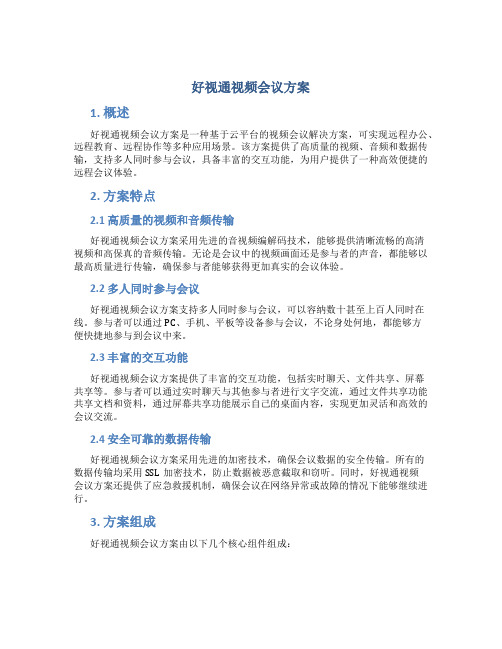
好视通视频会议方案1. 概述好视通视频会议方案是一种基于云平台的视频会议解决方案,可实现远程办公、远程教育、远程协作等多种应用场景。
该方案提供了高质量的视频、音频和数据传输,支持多人同时参与会议,具备丰富的交互功能,为用户提供了一种高效便捷的远程会议体验。
2. 方案特点2.1 高质量的视频和音频传输好视通视频会议方案采用先进的音视频编解码技术,能够提供清晰流畅的高清视频和高保真的音频传输。
无论是会议中的视频画面还是参与者的声音,都能够以最高质量进行传输,确保参与者能够获得更加真实的会议体验。
2.2 多人同时参与会议好视通视频会议方案支持多人同时参与会议,可以容纳数十甚至上百人同时在线。
参与者可以通过PC、手机、平板等设备参与会议,不论身处何地,都能够方便快捷地参与到会议中来。
2.3 丰富的交互功能好视通视频会议方案提供了丰富的交互功能,包括实时聊天、文件共享、屏幕共享等。
参与者可以通过实时聊天与其他参与者进行文字交流,通过文件共享功能共享文档和资料,通过屏幕共享功能展示自己的桌面内容,实现更加灵活和高效的会议交流。
2.4 安全可靠的数据传输好视通视频会议方案采用先进的加密技术,确保会议数据的安全传输。
所有的数据传输均采用SSL加密技术,防止数据被恶意截取和窃听。
同时,好视通视频会议方案还提供了应急救援机制,确保会议在网络异常或故障的情况下能够继续进行。
3. 方案组成好视通视频会议方案由以下几个核心组件组成:3.1 服务器端服务器端是好视通视频会议方案的核心组件之一,负责会议的管理、调度和数据传输。
服务器端采用云平台架构,能够处理大量并发会议请求,并提供高效稳定的数据传输服务。
3.2 客户端客户端是好视通视频会议方案的用户界面组件,提供了用户参与会议的入口。
好视通视频会议客户端支持多平台,包括Windows、macOS、iOS和Android等,用户可以根据自己的需求选择适合自己设备的客户端进行安装和使用。
V2与CC视频会议对比
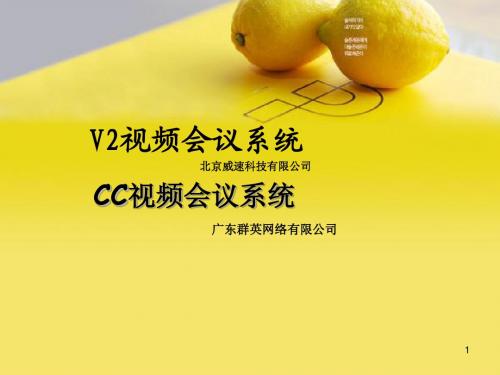
11
V2conference功能介绍 功能介绍 八、容错及智能升级功能
• 服务器具有容错及自动恢复功能: 客户端和服务器异常断开后,能 保证会议的正常召开。 • 系统提供智能升级技术: 当用户进入会议系统时,智能升 级模块能够自动判断用户端的那些模 块需要更新,这样,通过减少网络传 输的数据量,简化用户升级系统操作, 提高系统的友好性。
5
V2的领先技术
• • • • 基于最先进的IETF XMPP标准协议 分布式、模块化、大容量的纯软件网络视频会议平台 防火墙的无障碍穿透 V2 Conference支持实时传输协议(RTP)进行多媒体数据 传输,此外通过消抖动算法、抗丢包机制、网络自适应算 法和V2专利技术的码流控制机制使网络环境因素对通讯应 用的影响减至最小,保证了系统在复杂的网络情况下具有 理想的效果。 • 系统具有高度安全性保障及安全验证策略,数据传输采用 业界领先的高效率、高安全性的SSL(Secure Sockets Layer)加密机制,确保信息传输的安全可靠。
点击即打开视频
点击即发言
14
V2conference 友好的软件界面和人性化设计
• 在用户登陆视频会议时,系 在用户登陆视频会议时, 统会随机分配一个颜色给该 用户。 用户。 • 支持多人控制 • 在进行ppt翻页时,会根据各 在进行ppt翻页时, ppt翻页时 参会用户网络情况反馈翻页 是否同步 • 远程摄像头控制 • 可调整任意客户端声音音量。 可调整任意客户端声音音量。 • 操作简单只需要掌握四个按 操作简单只需要掌握四个按 钮即可使用视频会议常用功 能
支持多白板共享,并支持多 人同时对白板进行可视化信息的 书写和绘制, 可以兼容手写板 及电子白板。荧光笔、激光笔等 增强工具使操作更加灵活和方便。
2020年适用于WindowsPC的10种最佳视频通话软件(免费和付费)

2020年适⽤于WindowsPC的10种最佳视频通话软件(免费和付费)⼗⼤ WINDOWS视频通话软件视频通话不再是⼀种奢侈,⽽是更多的必需品。
尽管视频聊天背后的技术已经存在了数⼗年,但我们仍然⾮常依赖它。
毕竟,⾯对⾯的对话肯定⽐那些主流⾳频通话增加了更多的个⼈风格。
⽆论是与我们的⽗母,最好的朋友或伴侣的⼈性化对话,它⽆疑会减少所有的地理障碍,并使我们与世界各地的亲⼈保持联系。
因此,必须在您⾝边拥有适⽤于Windows的最佳视频通话软件。
因此,这⾥提供了PC最佳视频通话应⽤程序列表。
快速安全提⽰:在登录这些应⽤开始第⼀次视频通话之前,请不要忘记在线⾝份的重要性。
在这⾥,您可以依靠最好的⾝份盗窃保护软件来确保⾝份跟踪的安全。
这些⼯具可帮助您在安全的保管库中查找,监视和保护所有个⼈⾝份信息。
适⽤于Windows 10、8、7 PC的10种最佳免费视频通话软件现在,视频通话已成为主流。
让我们看看适⽤于Windows 7、8、10和其他版本的⼗⼤最佳视频通话软件1. SkypeSkype⽆疑是该列表中最受欢迎的名称,已经存在了很长时间。
多年来,它已经⾛了很长⼀段路,并且在提供最佳视频通话⽅⾯⼀直处于领先地位。
它的界⾯仍然相同,简单易⽤,但是随着时间的流逝,它增加了许多有⽤的功能。
该视频聊天软件提供免费和付费呼叫功能。
它的付费版本允许⽤户以象征性的价格拨打世界各地的任何号码。
您不仅可以拨打语⾳电话,还可以拨打视频电话。
因此,请⽴即下载此便携式计算机的视频聊天应⽤程序,与亲⼈保持联系。
2. Google环聊Google已成为数字通信领域的先驱。
从简单的电⼦邮件服务开始,现在已经发展到包括视频通话在内的各种通信服务。
Google环聊是⽬前最好的视频通话软件之⼀。
该平台允许其⽤户与其他Gmail ID所有者发送邮件,进⾏⾳频和视频通话。
您需要做的就是创建⼀个免费的Gmail ID。
该视频聊天软件允许⽤户同时与10个⼈进⾏视频通话。
视频会议的使用和应用技巧

视频会议的使用和应用技巧随着网络技术和移动设备的不断发展,视频会议已经成为一种方便快捷、高效实用的多人在线交流方式。
无论是企业、教育机构还是个人,都可以通过视频会议来进行远程工作、教学、合作等活动。
本文将从使用和应用两个方面,介绍视频会议的基本操作和技巧。
一、视频会议的使用技巧1. 选择合适的视频会议软件目前市场上有很多视频会议软件,如Zoom、WebEx、Microsoft Teams、Skype等,它们都有不同的特点和优缺点。
因此,在选择使用的视频会议软件时,需要根据自己的需求和实际情况进行权衡和选择。
2. 确定会议时间和邀请人员在使用视频会议前,需要确定会议的时间、地点和参会人员。
这些信息可以通过邮件、短信等方式发送给相应的人员,以便于准时参加会议。
3. 准备好必要的设备为了保证视频会议的质量和稳定性,需要准备好必要的设备,如摄像头、麦克风、音响、电脑等,以确保会议进行顺利。
4. 连接进入会议点击会议邀请链接或打开会议软件,输入会议ID和密码,即可进入视频会议室,并参与到会议中。
5. 优化视频和音频设置在进入视频会议后,需要优化视频和音频设置,以保证视频和音频的质量。
可以使用高清摄像头和大屏幕显示来提高视频质量;可以使用立体声扬声器和降噪麦克风来提高音频质量。
6. 参与会议交流参与视频会议时,需要遵守交流规则,如注重礼貌、听从主持人安排、积极发言等。
在交流时,需要注意自己的语音、语速、语调等,以便于其他人听清楚。
7. 离开会议室当会议结束或需要离开时间时,需要先向其他人告知,在会议结束后离开会议室。
二、视频会议的应用技巧1. 合理规划时间和内容在进行视频会议时,需要合理规划时间和内容。
可以按照不同的主题,分别安排不同的时间和议程,以便于达到更好的效果。
2. 使用多媒体资料和工具在视频会议中,可以使用各种多媒体资料和工具,如幻灯片、图片、视频等,来辅助展示和说明,从而更好地达到交流目的。
3. 考虑参会人员的不同需求在视频会议中,需要考虑到不同参会人员的不同需求,如语言、时间、内容等,从而更好地满足他们的需求,达到更好的交流效果。
好视通视频会议解决方案
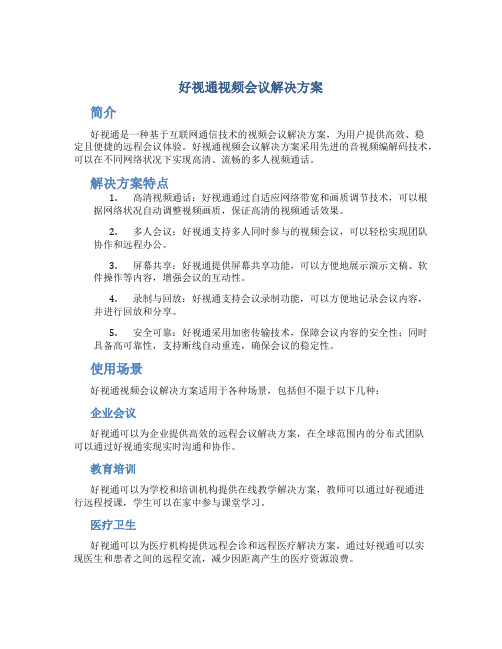
好视通视频会议解决方案简介好视通是一种基于互联网通信技术的视频会议解决方案,为用户提供高效、稳定且便捷的远程会议体验。
好视通视频会议解决方案采用先进的音视频编解码技术,可以在不同网络状况下实现高清、流畅的多人视频通话。
解决方案特点1.高清视频通话:好视通通过自适应网络带宽和画质调节技术,可以根据网络状况自动调整视频画质,保证高清的视频通话效果。
2.多人会议:好视通支持多人同时参与的视频会议,可以轻松实现团队协作和远程办公。
3.屏幕共享:好视通提供屏幕共享功能,可以方便地展示演示文稿、软件操作等内容,增强会议的互动性。
4.录制与回放:好视通支持会议录制功能,可以方便地记录会议内容,并进行回放和分享。
5.安全可靠:好视通采用加密传输技术,保障会议内容的安全性;同时具备高可靠性,支持断线自动重连,确保会议的稳定性。
使用场景好视通视频会议解决方案适用于各种场景,包括但不限于以下几种:企业会议好视通可以为企业提供高效的远程会议解决方案,在全球范围内的分布式团队可以通过好视通实现实时沟通和协作。
教育培训好视通可以为学校和培训机构提供在线教学解决方案,教师可以通过好视通进行远程授课,学生可以在家中参与课堂学习。
医疗卫生好视通可以为医疗机构提供远程会诊和远程医疗解决方案,通过好视通可以实现医生和患者之间的远程交流,减少因距离产生的医疗资源浪费。
政府机构好视通可以为政府机构提供高效的远程办公解决方案,政府工作人员可以通过好视通进行远程会议和协作,提高工作效率。
使用步骤1.下载并安装好视通客户端。
2.注册好视通账号,登录客户端。
3.创建或加入一个会议。
4.开启摄像头和麦克风,调整视频画质和音频设置。
5.在会议中进行视频通话、屏幕共享和文档共享等操作。
6.结束会议,并保存会议记录。
总结好视通视频会议解决方案是一种高效、稳定和便捷的远程会议工具,适用于各种场景。
通过好视通,用户可以实现高清视频通话、多人会议、屏幕共享等功能,提升团队协作效率。
适合中小企业的10款协同办公软件

适合中小企业的10款协同办公软件适合中小企业的10款协同办公软件一、引言随着中小企业的发展,协同办公软件成为提高工作效率、促进团队协作的重要工具。
本文将介绍适合中小企业使用的10款协同办公软件,帮助企业选择适合自己的软件解决方案。
二、微软Teams微软Teams是一款综合性的协同办公软件,可以用于团队沟通、文件共享、视频会议等。
Teams集成了微软旗下的其他办公工具,如Outlook、Office等,可以与其他软件无缝对接,提高协同效率。
三、钉钉钉钉是一款面向企业的协同办公软件,提供了聊天、日程管理、文件共享等功能。
钉钉支持多人视频会议、在线审批等功能,适用于中小企业的日常办公需求。
四、企业企业是一款由团队开发的协同办公软件,提供了聊天、日程管理、在线会议等功能。
企业支持与公众号对接,方便企业与客户的沟通与合作。
五、飞书飞书是一款由字节跳动公司推出的协同办公软件,提供了在线文件编辑、任务管理、在线会议等功能。
飞书支持多种第三方应用的集成,帮助企业实现工作流程的数字化。
六、金山WPS金山WPS是一款办公软件套件,包含了文字、表格、幻灯片等多种办公工具。
WPS内置了云存储功能,方便团队协作与文件共享。
七、谷歌协作平台谷歌协作平台是一款基于云端的协同办公软件,提供了在线文档编辑、电子表格、幻灯片制作等功能。
谷歌协作平台支持多人实时协作,方便团队进行项目管理与文件共享。
八、TeambitionTeambition是一款项目管理与协同办公软件,提供了任务管理、日程安排、团队协作等功能。
Teambition支持多种第三方应用的集成,方便企业整合工作流程。
九、EvernoteEvernote是一款笔记管理与协同办公软件,支持多种格式的笔记、文件与图片保存。
Evernote支持多设备同步,方便团队成员随时查看与编辑文件。
十、腾讯文档腾讯文档是一款在线协同办公软件,提供了多人实时编辑、表格制作、幻灯片制作等功能。
好视通视频会议软件优势有哪些
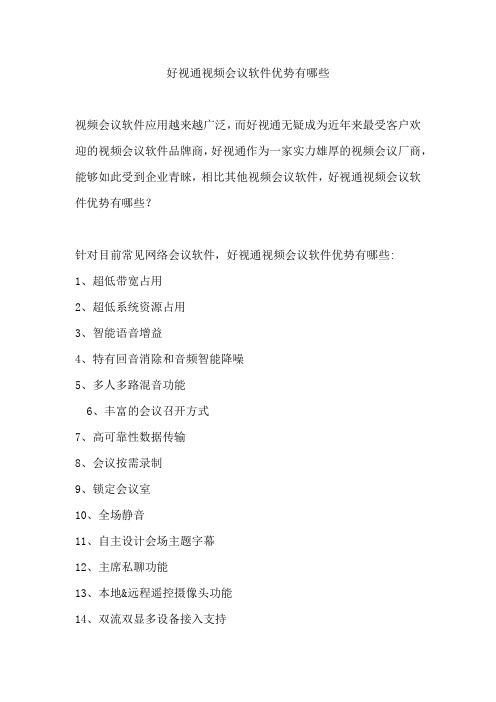
好视通视频会议软件优势有哪些
视频会议软件应用越来越广泛,而好视通无疑成为近年来最受客户欢迎的视频会议软件品牌商,好视通作为一家实力雄厚的视频会议厂商,能够如此受到企业青睐,相比其他视频会议软件,好视通视频会议软件优势有哪些?
针对目前常见网络会议软件,好视通视频会议软件优势有哪些:
1、超低带宽占用
2、超低系统资源占用
3、智能语音增益
4、特有回音消除和音频智能降噪
5、多人多路混音功能
6、丰富的会议召开方式
7、高可靠性数据传输
8、会议按需录制
9、锁定会议室
10、全场静音
11、自主设计会场主题字幕
12、主席私聊功能
13、本地&远程遥控摄像头功能
14、双流双显多设备接入支持
15、智能视频轮询功能
16、智能移动终端接入支持
17、智能音频设备识别
18、监控对接功能
企业使用好视通视频会议系统优势:
省钱——公司每月开会的费用省了80%以上!
省事——音频视频很流畅,操作简单很好用!省心——好视通的服务很专业!。
视频会议软件Zoom的使用技巧

视频会议软件Zoom的使用技巧Zoom是一款功能强大的视频会议软件,它提供了许多实用的功能和技巧,使得远程会议更加高效和便捷。
本文将从不同角度介绍Zoom的使用技巧,并按照以下几个章节进行划分。
一、会议前的准备工作在开始使用Zoom之前,我们可以进行一些准备工作,以确保会议的顺利进行。
首先,我们需要安装Zoom客户端,可以通过Zoom官方网站进行下载。
安装完成后,我们可以登录Zoom账号,并在设置中检查和调整相应的配置,例如音频、视频和网络设置等。
此外,还可以更改默认的会议链接和密码,以增加会议的安全性。
二、会议入会和退出的技巧在Zoom中,有多种方式可以加入会议。
我们可以通过输入会议号码,直接点击邀请链接,或者通过电话拨入的方式加入会议。
此外,Zoom还提供了一键加入会议的快捷操作,只需点击桌面上的Zoom图标,即可自动进入最近加入的会议。
对于退出会议,我们可以选择直接关闭会议窗口,或者点击会议界面上的"结束会议"按钮进行退出。
三、音频和视频设置的技巧在Zoom中,我们可以根据需要调整音频和视频设置,以获得更好的会议体验。
在音频设置方面,我们可以选择使用计算机的内置麦克风,或者连接外部麦克风。
另外,Zoom还提供了音频调试功能,我们可以通过该功能测试麦克风和扬声器的工作状态,并进行必要的调整。
在视频设置方面,我们可以选择使用计算机的内置摄像头,或者连接外部摄像头。
同时,Zoom还提供了视频预览功能,我们可以在会议前对摄像头进行测试,以确保视频质量和画面稳定。
四、会议控制和互动功能Zoom提供了丰富的会议控制和互动功能,可以满足不同场合下的需求。
在会议进行过程中,会议主持人可以静音和解除静音与会人员的麦克风,以控制会议的秩序。
此外,还可以通过Zoom的共享屏幕功能,将自己的屏幕内容实时展示给与会人员,以便更好地进行演示和讲解。
除此之外,Zoom还支持实时互动功能,比如在线投票、白板共享和聊天室等,可以增加会议的参与度和交流效果。
视频会议软件

页化新技术
基于WEB技术的页版软件视频会议系统,大大降低了软件视频会议系统的门槛。它与几乎所有的浏览器兼容, 极大地提高了安全性。同时,由于采用的是领先的云计算技术,大幅度提高了信息传输的速度和稳定性。
云计算时代
云计算的根本理念是指通过络提供用户所需的计算力、存储空间、软件功能和信息服务等,使用户终端简化 成一个单纯的输入输出设备,并能按需享受“云”的强大计算处理能力。而的产品设计、产品架构、技术研发、 服务器架构正是基于这种理念,这也是为什么对客户端的设备要求极低,使用起来却非常方便的原因。通过开展 软件视频会议系统,数据的传输、处理、存储全部由云服务器处理,用户完全无需再购置昂贵的硬件和安装繁琐 的软件,只需打开浏览器,登录相应界面,就能进行高效的远程会议。比起现有的络软件视频会议系统,在方便 性、快捷性、易用性上具有更显著的优势。这标志络软件视频会议系统的进入云计算时代。
两种情况,一种是基于电路交换的络,如ISDN、DDN、PSTN等。另一种是基于 包交换的络,如ATM、IP、帧中继等。
利用ISDN线路
对于大多数的个人用户和小型企业用户来说,利用ISDN线路接入是比较经济实用的选择。ISDN利用公众向用 户提供端到端的数字信道连接,用来承载包括话音和非话音在内的各种电信业务。采用ISDN线路,在ISDN信道上 传送会议电视,其速率可达到384kb/s到2Mb/s。由于ISDN按所使用的B信道(64kb/s)进行通信计费,因而1B信道 的国内通信费率等同于普通通信费率(按应用最为广泛的电路交换方式)。
钉钉和腾讯会议哪个好用

钉钉和腾讯会议哪个好用
用钉钉比腾讯会议好。
具体分析如下:
腾讯会议其实原本跟钉钉差不多,也是专业的办公会议软件。
有很专业视频会议功能(文档共享编辑、高清音视频、屏幕共享、文档上传、屏幕水印、举手发言、可控制与会人的音视频状态)。
但在针对线上教学这块,功能还是比钉钉弱一些。
腾讯会议有一个对于在线教育来说特别不好的点,就是直播不支持回放,不能反复听课,对于在线教育来说还是蛮鸡肋的。
本来是一个企业线上化办公软件,疫情期间针对线上授课专门开发了对应功能。
目前是有单独的钉钉教育功能板块(功能包括班级管理、班级圈、班级打卡、家校本、班级树等);直播可以生成回放、具有屏幕分享功能、可选择画面清晰度,可美颜(女老师最爱);值得一提的是,直播的时候学生如果将直播画面切换到后台,钉钉是可以检测得到的,监控力度还是比较强的。
远程视频会议解决方案

远程视频会议解决方案远程视频会议解决方案是一种通过互联网实现远程交流和协作的技术方案。
它能够匡助企业、组织和个人在不同地点的成员之间进行实时的语音和视频通信,以实现高效的沟通和协作。
一、硬件设备需求1. 会议主持方需要一台电脑或者挪移设备,具备摄像头、麦克风和扬声器等基本硬件设备。
2. 参会人员需要具备一台电脑或者挪移设备,并具备摄像头、麦克风和扬声器等基本硬件设备。
二、网络要求1. 会议主持方和参会人员需要稳定的互联网连接,建议使用宽带网络。
2. 建议使用有线网络连接,以确保网络稳定性和视频质量。
三、软件平台选择1. Zoom:Zoom是一款功能强大且易于使用的远程视频会议软件,支持多人视频通话、屏幕共享、云端录制等功能。
2. Microsoft Teams:Microsoft Teams是一款集成在Office 365中的团队协作工具,提供视频会议、聊天、文件共享等功能。
3. Cisco Webex:Cisco Webex是一款企业级远程会议解决方案,支持高清视频、音频和屏幕共享。
四、会议准备1. 在会议开始前,主持方需要提前发送会议邀请,包括会议时间、会议链接和密码等信息。
2. 参会人员需要提前下载并安装相应的会议软件,确保设备和网络正常工作。
3. 主持方需要测试摄像头、麦克风和扬声器等设备,确保音视频质量良好。
五、会议流程1. 主持方在会议开始前,先进行简单的开场介绍和会议规则说明。
2. 参会人员需要按照会议规则进行发言和讨论,保持良好的会议纪律。
3. 主持方可以通过屏幕共享功能展示演示文稿、报告等内容,以提升会议效果。
4. 会议结束后,主持方可以进行会议总结和下一步工作安排的说明。
六、问题解决1. 如果在会议中浮现音视频质量问题,可以尝试关闭其他网络占用较大的应用程序,确保带宽充足。
2. 如果会议软件浮现故障或者无法正常使用,可以尝试重新启动软件或者重新加入会议。
3. 如果网络连接不稳定,可以尝试切换到其他网络或者使用有线连接。
2023年最新版Zoom视频会议技巧
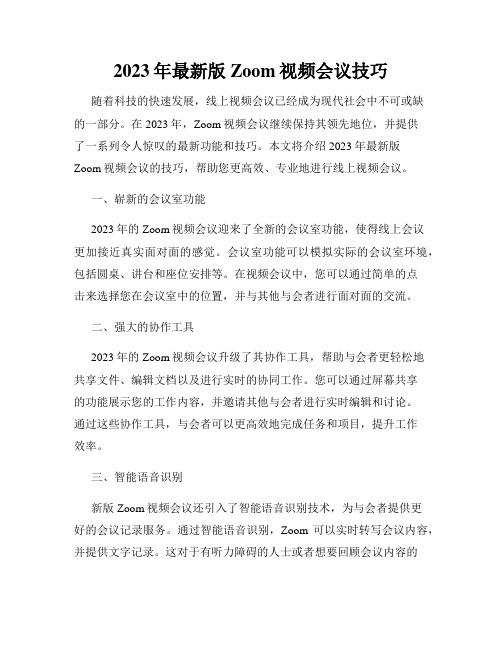
2023年最新版Zoom视频会议技巧随着科技的快速发展,线上视频会议已经成为现代社会中不可或缺的一部分。
在2023年,Zoom视频会议继续保持其领先地位,并提供了一系列令人惊叹的最新功能和技巧。
本文将介绍2023年最新版Zoom视频会议的技巧,帮助您更高效、专业地进行线上视频会议。
一、崭新的会议室功能2023年的Zoom视频会议迎来了全新的会议室功能,使得线上会议更加接近真实面对面的感觉。
会议室功能可以模拟实际的会议室环境,包括圆桌、讲台和座位安排等。
在视频会议中,您可以通过简单的点击来选择您在会议室中的位置,并与其他与会者进行面对面的交流。
二、强大的协作工具2023年的Zoom视频会议升级了其协作工具,帮助与会者更轻松地共享文件、编辑文档以及进行实时的协同工作。
您可以通过屏幕共享的功能展示您的工作内容,并邀请其他与会者进行实时编辑和讨论。
通过这些协作工具,与会者可以更高效地完成任务和项目,提升工作效率。
三、智能语音识别新版Zoom视频会议还引入了智能语音识别技术,为与会者提供更好的会议记录服务。
通过智能语音识别,Zoom可以实时转写会议内容,并提供文字记录。
这对于有听力障碍的人士或者想要回顾会议内容的与会者来说尤为重要。
此外,与会者还可以通过关键词搜索,快速找到会议记录中的相关内容。
四、虚拟背景增强技术2023年新版Zoom视频会议推出了更强大的虚拟背景增强技术,让您在任何环境中都能展示出专业和独特的背景。
无论您身处何地,虚拟背景都可以让您消除背景干扰,并为与会者提供一个专注于会议内容的视觉效果。
您可以选择自定义的背景图像,也可以使用Zoom提供的预设背景,满足不同场景下的需求。
五、智能视频增强功能新版Zoom视频会议引入了智能视频增强功能,使视频质量更加出色。
该功能能够自动调整视频画面的亮度、饱和度和清晰度,使与会者在不同网络环境下都能够获得最佳的观看体验。
智能视频增强技术还可以通过人脸识别技术,自动跟踪与会人员的面部,确保每个人都能够清晰地展示自己。
腾讯会议总结

腾讯会议总结1. 简介腾讯会议是一种在线会议平台,能够支持多人进行视频会议、语音会议和即时消息交流。
它为用户提供了便捷和高效的在线协作工具,无论是商务会议还是学术讨论,都能满足不同场景下的需求。
本文将对腾讯会议的特点和使用体验进行总结。
2. 特点2.1 多人视频会议腾讯会议支持多人同时进行视频会议。
用户可以通过图像和声音进行真实的面对面交流,提高沟通效率。
在多人会议中,用户可以选择自己的参会角色(发言者、听众)并进行切换,保证会议秩序和沟通顺畅。
2.2 云录制和回放腾讯会议提供了云录制功能,用户可以将会议内容实时录制并保存在云端。
录制的会议可以随时回放,方便用户进行复盘和整理。
同时,用户还可以通过分享录制会议的链接,让其他人进行回放观看。
2.3 会议邀请和管理腾讯会议支持会议邀请和管理功能。
用户可以通过生成会议链接,邀请其他人参加即将进行的会议。
在会议中,用户可以管理参会人员,控制参会者的权限和角色,确保会议的顺利进行。
2.4 屏幕共享和白板功能在腾讯会议中,用户可以进行屏幕共享,将自己的屏幕内容展示给其他与会者。
这对于进行演示和在线教育非常有用。
同时,腾讯会议还提供了白板功能,用户可以进行绘图和标注,方便进行讨论和说明。
2.5 安全和隐私保护腾讯会议注重用户的安全和隐私保护。
它使用了端到端加密技术,保证会议内容的安全。
同时,用户可以设定会议密码和多重身份验证,保护会议不被未经授权的人员参与。
3. 使用体验个人使用腾讯会议的体验总体而言非常良好。
它的界面简洁明了,功能齐全。
通过清晰的图标和标签,用户可以轻松找到需要的功能。
同时,腾讯会议的操作流程也非常简单,即使是不太熟悉的用户也能快速上手。
腾讯会议提供了稳定的音视频传输,保证了会议的顺利进行。
即使在网络环境较差的情况下,腾讯会议也能提供相对稳定的传输质量,保证语音和视频的清晰度。
另外,腾讯会议的云录制功能对于工作人员非常实用。
通过录制会议内容,可以避免因为各种原因错过重要的信息和讨论。
国内会议系统品牌排行榜
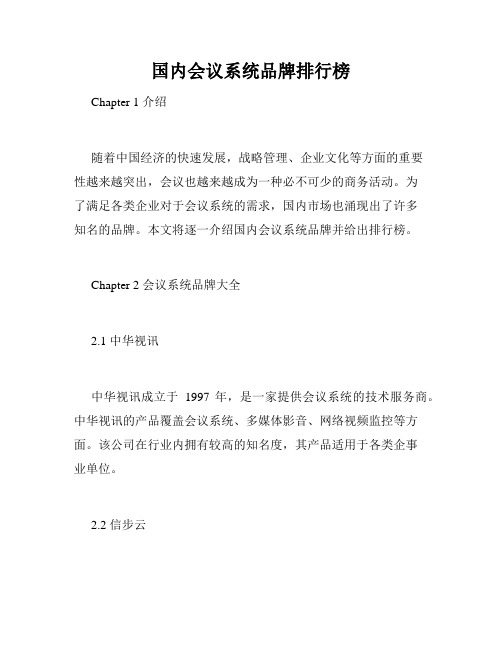
国内会议系统品牌排行榜Chapter 1 介绍随着中国经济的快速发展,战略管理、企业文化等方面的重要性越来越突出,会议也越来越成为一种必不可少的商务活动。
为了满足各类企业对于会议系统的需求,国内市场也涌现出了许多知名的品牌。
本文将逐一介绍国内会议系统品牌并给出排行榜。
Chapter 2 会议系统品牌大全2.1 中华视讯中华视讯成立于1997年,是一家提供会议系统的技术服务商。
中华视讯的产品覆盖会议系统、多媒体影音、网络视频监控等方面。
该公司在行业内拥有较高的知名度,其产品适用于各类企事业单位。
2.2 信步云信步云成立于2010年,是一家提供企业互联网基础服务的公司。
该公司的产品覆盖会议系统、在线会议、视频会议等方面,主要服务于中小型企业客户。
2.3 博为峰博为峰成立于1999年,是一家专业从事视讯协作应用、数字化商业系统应用与服务、语音自动化通信系统等产品的研发、制造、销售及服务的国家级高新技术企业。
该公司的产品覆盖会议系统、智能会议、会议语音等方面,深受政府和企事业单位的青睐。
2.4 云视讯云视讯成立于2011年,是一家提供软硬件一体化的企业级视频会议产品服务商。
该公司的产品覆盖会议系统、互动视频、数字标牌等方面,可以根据不同的应用场景提供相应的解决方案。
2.5 北京中洲北京中洲成立于1993年,是国内会议系统领域的先行者。
该公司的产品覆盖会议系统、多媒体演示、数字音效等方面。
北京中洲的产品质量可靠,深受用户的信赖。
2.6 途牛网途牛网成立于2006年,是一家在线旅游服务提供商。
该公司的产品覆盖会议系统、在线会议等方面。
途牛网的产品以低成本、高效率广受用户好评。
2.7 天圆地方天圆地方成立于2002年,是一家专业从事视讯设备、信息化产品与解决方案的规划、设计、研发、制造、安装、销售与维护的高新技术企业。
该公司的产品覆盖会议系统、智慧办公、智能交互等方面,被广泛应用于政府和企事业单位。
2.8 金蝶国际金蝶国际成立于1993年,是中国最早的软件企业之一。
教育行业中的远程教学工具推荐
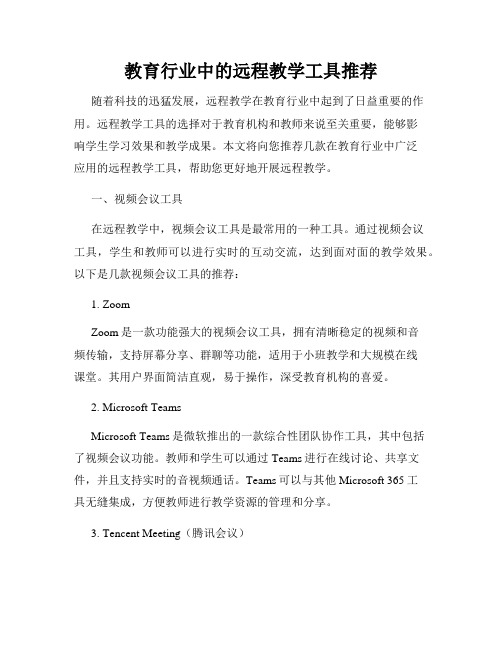
教育行业中的远程教学工具推荐随着科技的迅猛发展,远程教学在教育行业中起到了日益重要的作用。
远程教学工具的选择对于教育机构和教师来说至关重要,能够影响学生学习效果和教学成果。
本文将向您推荐几款在教育行业中广泛应用的远程教学工具,帮助您更好地开展远程教学。
一、视频会议工具在远程教学中,视频会议工具是最常用的一种工具。
通过视频会议工具,学生和教师可以进行实时的互动交流,达到面对面的教学效果。
以下是几款视频会议工具的推荐:1. ZoomZoom是一款功能强大的视频会议工具,拥有清晰稳定的视频和音频传输,支持屏幕分享、群聊等功能,适用于小班教学和大规模在线课堂。
其用户界面简洁直观,易于操作,深受教育机构的喜爱。
2. Microsoft TeamsMicrosoft Teams是微软推出的一款综合性团队协作工具,其中包括了视频会议功能。
教师和学生可以通过Teams进行在线讨论、共享文件,并且支持实时的音视频通话。
Teams可以与其他Microsoft 365工具无缝集成,方便教师进行教学资源的管理和分享。
3. Tencent Meeting(腾讯会议)Tencent Meeting是腾讯推出的一款高清、稳定的在线会议工具。
它支持多人视频会议、屏幕分享、实时录制等功能,适用于各种教育场景。
Tencent Meeting还支持手机、电脑和平板等多种设备,方便学生和教师进行远程教学。
二、在线课堂平台除了视频会议工具外,在线课堂平台也是远程教学中不可或缺的一部分。
通过在线课堂平台,教师可以进行在线授课、布置作业,学生可以参与讨论、提交作业等。
以下是几个值得推荐的在线课堂平台:1. 阿里云课堂阿里云课堂是一款专业的在线教育平台,拥有丰富的教学资源和教学工具。
教师可以通过阿里云课堂进行在线授课、制作教学视频,并且支持互动式教学和在线考试。
学生可以在平台上观看录播课程、参与讨论等。
2. 51Talk51Talk是一个专注于在线英语教育的平台,提供一对一的在线英语课程。
软件使用中的网络会议和远程协作

软件使用中的网络会议和远程协作一、简介在现代社会,随着信息技术的蓬勃发展和互联网的普及,网络会议和远程协作已经成为各行各业中广泛使用的工具。
通过借助各种软件,人们可以远程召开会议、进行沟通和协作,极大地提高了工作效率和便利性。
二、网络会议1. 定义和特点网络会议是通过互联网实现远程会议的一种形式。
相比传统的会面形式,网络会议具有时间、地点的灵活性,能够方便地跨越时空进行会议交流。
通过网络会议软件,与会人员可以通过音频、视频、文本等方式进行实时沟通,共享会议资料和演示文稿。
2. 常见的网络会议软件(1)Zoom:Zoom是一款功能强大且易于使用的网络会议软件,支持多平台、多设备,具有云端录制、分享屏幕等功能,广泛应用于教育、企业等领域。
(2)微软Teams:Teams结合了聊天、视音频会议、协作文档等功能,更适用于团队之间的远程协作和沟通。
(3)钉钉:钉钉作为一款商务聊天软件,功能也逐渐扩展到了音视频会议,成为许多企业日常沟通和会议的首选工具。
3. 网络会议的优势和挑战网络会议的优势在于方便、高效和成本低,能够节省大量的时间和交通费用,使与会人员可以在任何地方参与会议。
然而,网络会议也面临网络质量不稳定、语音、图像传输延迟等挑战,尤其是在网络状况较差的地区。
三、远程协作1. 定义和特点远程协作是指通过软件工具实现协同合作的模式。
相比传统的面对面合作,远程协作充分利用了互联网和软件的便利性,使得项目参与者不用受到地理位置限制,可以实时共享文件、实时交流,提高工作效率。
2. 常见的远程协作软件(1)Slack:Slack是一款集合即时通讯、文件共享、项目管理等多功能于一体的团队协作软件,能够简化团队之间的沟通和合作流程。
(2)Trello:Trello是一款基于看板的项目管理工具,通过可视化的方式呈现任务状态,使得团队成员可以清晰了解项目进展情况并进行分工合作。
(3)Google Drive:Google Drive是一款云存储服务,可以方便地共享文件、协同编辑文档,并提供了版本控制、评论等功能。
- 1、下载文档前请自行甄别文档内容的完整性,平台不提供额外的编辑、内容补充、找答案等附加服务。
- 2、"仅部分预览"的文档,不可在线预览部分如存在完整性等问题,可反馈申请退款(可完整预览的文档不适用该条件!)。
- 3、如文档侵犯您的权益,请联系客服反馈,我们会尽快为您处理(人工客服工作时间:9:00-18:30)。
多人视频会议软件哪个好
多人视频会议软件哪个好,企业多人视频会议推荐软件视频会议即软件可以支持多人视频会议,此外企业需要考虑是否有跨地域等特性,对音视频质量要求高,同时又需要在开会的同时播放PPT,图片,文档,音乐,视频等数据功能,那就需要考虑专业的视频会议软件,相比硬件视频会议前期投入比较大,后期维护成本高,而且必须购买会议室终端来解决。
多人视频会议软件哪个好,企业常用的多人视频会议软件,目前视频会议租用是比较适合的途径,费用低,方便,快捷,不需要硬件的投资。
另外就是租用无需专门的会议室、无需购买硬件等设备,只需要向服务商支付平台费购买账号,使用平常的电脑设备,安装客户端,各地即可开会。
支持远程视频会议,远程办公,紧急事件会议,商务会议,销售与推广会议,远程培训,远程面试,远程医疗,协同工作等方面。
